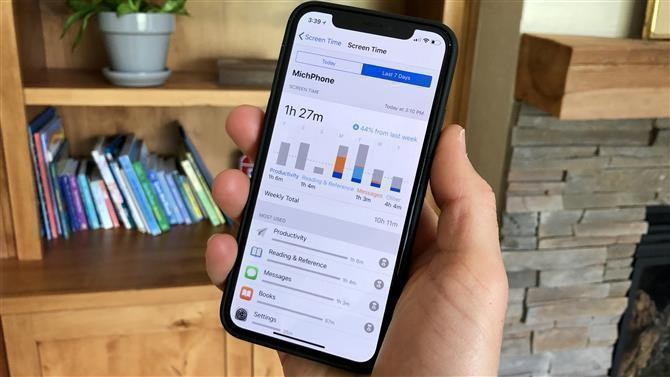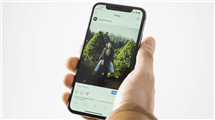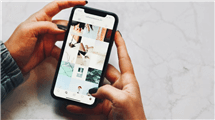Wie kann man Bildschirmzeit deaktivieren ohne Code – iPhone
Bildschirmzeit ist eine sehr nützliche Funktion, mit der Sie eine Zeit festlegen können, um zu kontrollieren, wie lange Sie auf dem Bildschirm Ihres iOS-Geräts verbringen können. Was aber, wenn Sie die Bildschirmzeit deaktivieren möchten, sich aber nicht mehr an das Passwort erinnern können? Lesen Sie die Anleitung sorgfältig durch und erfahren Sie, wie Sie die Bildschirmzeit mit wenigen Klicks deaktivieren können.
Eine der Stärken eines iOS-Geräts sind seine Standardfunktionen. Wenn Sie sich ansehen, was ein iPhone standardmäßig zu bieten hat, werden Sie erstaunt sein, dass es Dutzende von Apps und Funktionen zum Ausprobieren gibt. Eine dieser Standardfunktionen ist Bildschirmzeit. Wenn Sie schon eine Weile ein iPhone benutzen, wissen Sie wahrscheinlich schon, was diese Funktion ist und wie sie funktioniert.
Wenn Sie neu im Apple-Ökosystem sind oder Bildschirmzeit nicht benötigen, wird dieser Leitfaden für Sie von großem Nutzen sein. Wir erklären nicht nur, was die Funktion ist, wie sie funktioniert und wie Sie die Bildschirmzeit deaktivieren, sondern geben Ihnen auch Tipps, was Sie tun sollten, nachdem Sie Ihren Passcode neu gesetzt haben, und wie Sie die Bildschirmzeit/Kindersicherung auf dem iPhone ohne Code deaktivieren.
Lesen Sie weiter, um iPhone Bildschirmzeit zu löschen, auch ohne Code.
Teil 1: Was ist Bildschirmzeit und wie funktioniert sie
Bevor Sie tiefer in die Details gehen und erfahren, wie Sie die Bildschirmzeit deaktivieren können, möchten Sie vielleicht genau wissen, was die Funktion auf Ihrem Gerät bewirkt und wie Sie sie nutzen können. Bildschirmzeit, auch bekannt als Passwort für die elterliche Kontrolle, ist eine Funktion, die Apple mit der Veröffentlichung von iOS 12 eingeführt hat.
Die Funktion ermöglicht es Ihnen, eine Zeit festzulegen, die Sie auf dem Bildschirm Ihres iOS-Geräts verbringen können. Sie können innerhalb der Funktion Einschränkungen festlegen, die Sie dann daran hindern, bestimmte Funktionen auf Ihrem Gerät zu nutzen. Wenn Sie zu den Nutzern gehören, die sich nicht selbst kontrollieren können und eine externe Kraft zu schätzen wissen, ist diese Funktion definitiv nützlich für Sie.
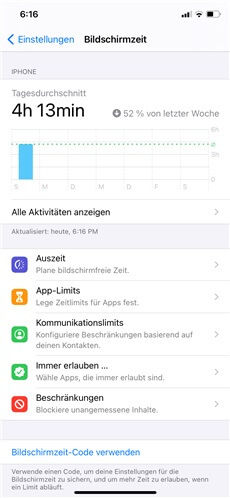
iPhone Bildschirmzeit-Code
Diese Funktion ist wirklich nützlich, wenn Sie einige zeitraubende Anwendungen auf Ihrem Gerät verwenden. Sie können diese Apps mithilfe der Funktion blockieren und Ihr Gerät lässt Sie nicht auf sie zugreifen. Wenn das vollständige Blockieren einer App keine Option für Sie ist, können Sie die Nutzung der App für längere Zeiträume einschränken. Sie können sogar festlegen, wie lange Sie eine App verwenden können, damit Sie nicht stundenlang mit einer nutzlosen App auf Ihrem Gerät verbringen. Der Hauptzweck dieser Funktion besteht darin, Ihnen dabei zu helfen, Ihre Aktivitäten im Gleichgewicht zu halten, damit Sie nicht etwas zu viel auf Ihrem iOS-Gerät verwenden.
Bildschirmzeit verwendet einen Passcode, und nur wenn Sie den richtigen Passcode eingeben, können Sie den Einstellungsbereich aufrufen und die Einstellungen dort ändern. Diese Sicherheitsmaßnahme soll sicherstellen, dass keine unbefugten Benutzer auf Ihre Bildschirmzeit-Einstellungen zugreifen und diese ändern können.
Während die meisten Benutzer sich ihre Passwörter einfach merken, kann es vorkommen, dass der Passcode vergessen wird und man sich nicht mehr daran erinnern kann, egal wie lange man sich den Kopf danach kratzt. Wie kann man dann Bildschirmzeit ohne Code deaktivieren? Nun, alle Hoffnung ist noch nicht verloren. Es gibt mehrere Möglichkeiten, diese Funktion zu deaktivieren, ohne den Passcode auf Ihrem Gerät einzugeben.
Teil 2: Bildschirmzeit ausschalten ohne Code – Mit AnyUnlock mit einem Klick
Ihr iPhone hat eine Bildschirmzeitsperre, die Sie vor langer Zeit eingerichtet haben. Sie brauchen sie nicht mehr, können sie aber nicht entfernen, weil Sie sich nicht mehr an das Passwort erinnern. Oder Sie haben ein gebrauchtes iPhone gekauft, dessen Vorbesitzer die Bildschirmsperre nicht deaktiviert hat, und Sie kennen den Account und das Passwort nicht, um sie zu deaktivieren. Wie können Sie also die Bildschirmzeitsperre ohne Passwort deaktivieren?
Keine Sorge. Das neu veröffentlichte AnyUnlock – iPhone Passwort Unlocker, eine umfassende, sichere und günstige App zum Entfernen und Verwalten von Passwörtern, bietet den einfachsten Weg, den Bildschirmzeit-Code auf Ihrem iPhone zu entsperren. Außerdem gibt es auch mehrere Lösungen für iPhone/iPad/iPod, um Passcode-Probleme zu lösen, z. B. wenn Sie Ihren Passcode des Bildschirms vergessen haben.
Gratis Herunterladen * 100% sauber & sicher
Jetzt können Sie die detaillierten Schritte ausführen, um iPhone-Bildschirmzeit ohne Code zu deaktivieren:
Schritt 1: Laden Sie AnyUnlock kostenlos herunter > Starten Sie es auf Ihrem Computer und verbinden Sie Ihr iOS-Gerät mit dem Computer > Wählen Sie „Bildschirmzeit-Passcode entsperren“ am rechten Rand.
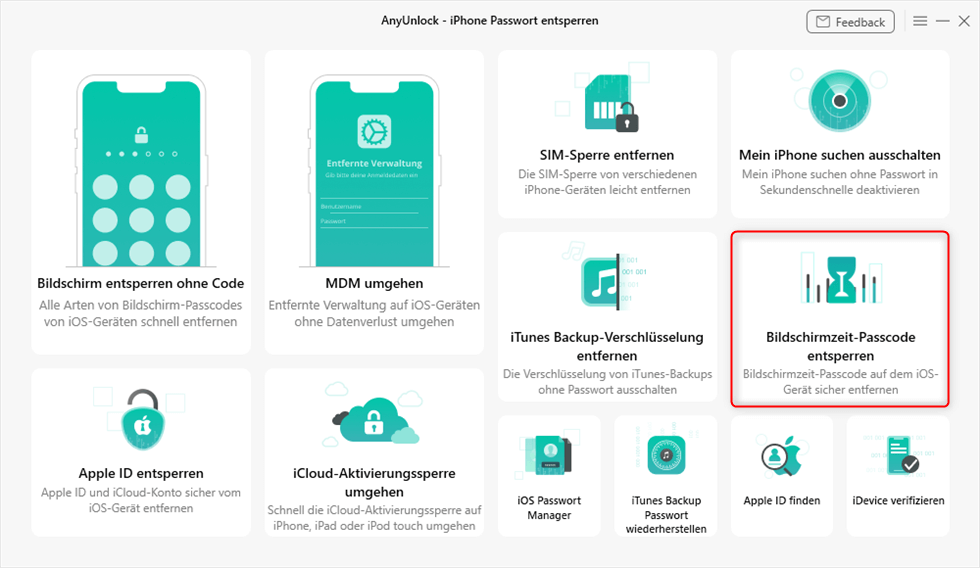
AnyUnlock-Bildschirmzeit-Passcode entsperren
Schritt 2: Klicken Sie auf „Jetzt starten“.
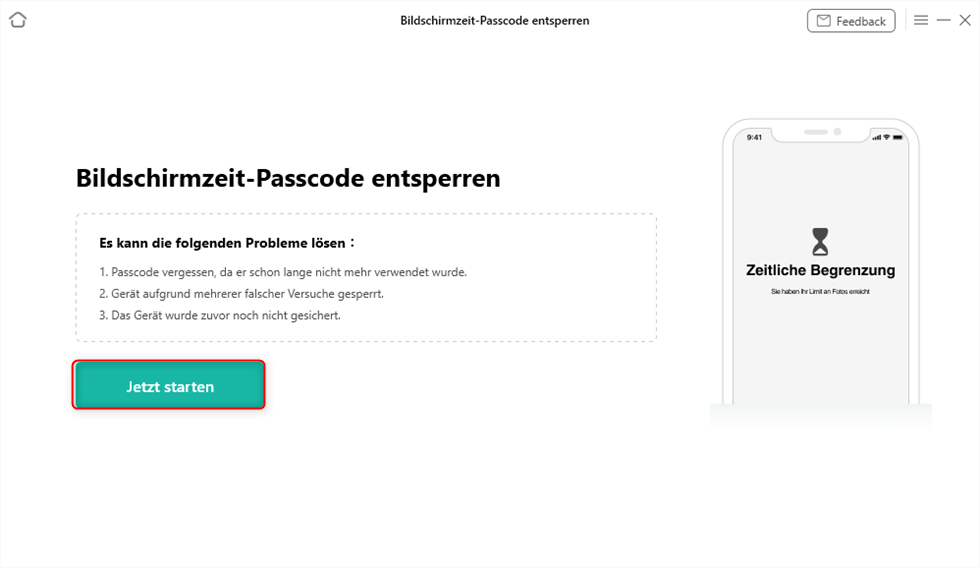
Bildschirmzeit-Passcode entsperren – Jetzt starten
Schritt 3: Klicken Sie auf „Jetzt entsperren“ und dann klicken Sie auf „OK“, um einen Passcode für ein unverschlüsseltes Backup einzurichten, falls Sie das nicht haben, wenn auf Ihrem iOS-Gerät iOS 13 oder höher läuft.
Falls Sie noch kein Backup auf diesem PC erstellt haben, dann beginnt die Sicherung Ihrer Daten des iPhone.
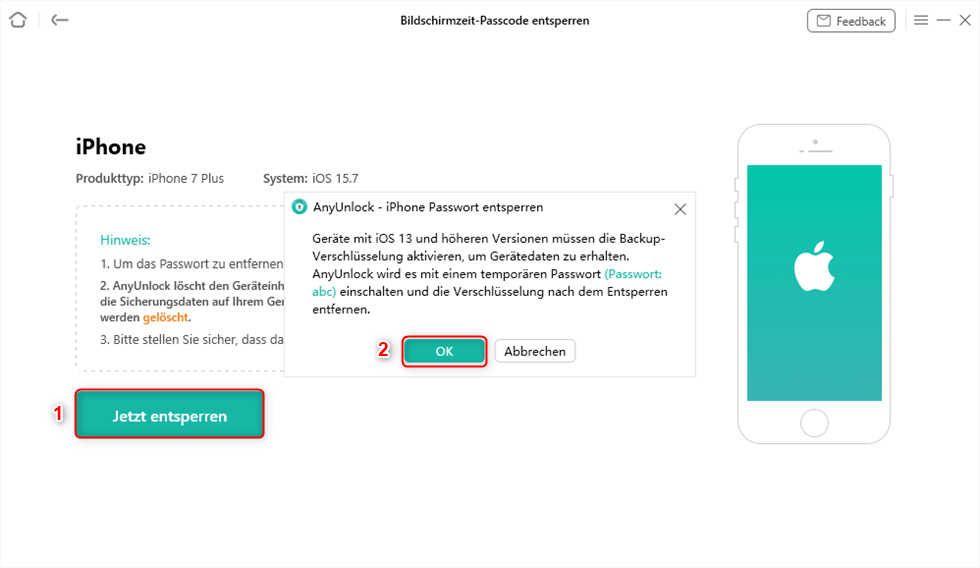
Auf „Jetzt entsperren“ klicken und einen Passcode einrichten
Sie müssen „Mein Gerät suchen“ deaktivieren, bevor der Code entsperrt werden kann.
Schritt 3: Dann beginnt die Sicherung, warten Sie mit Geduld.
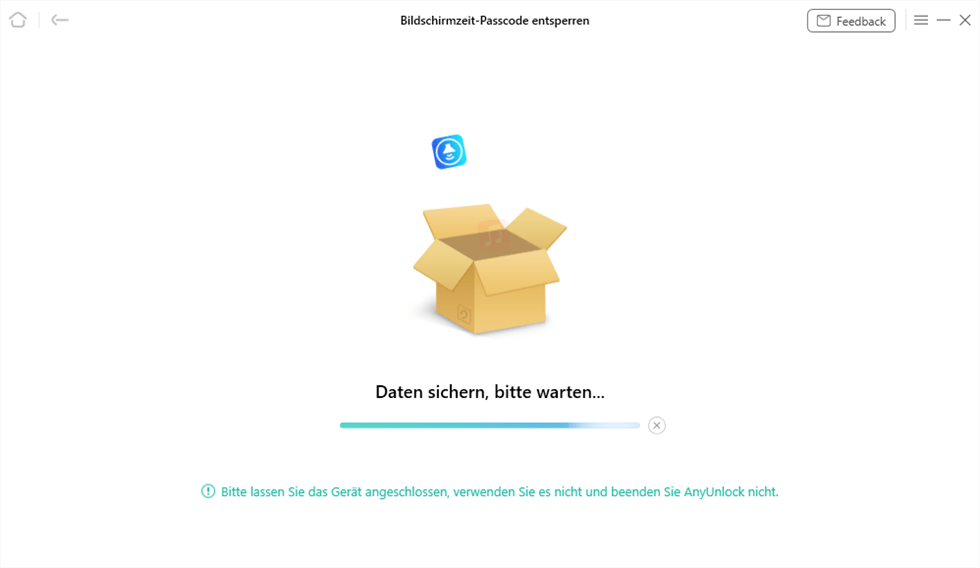
Auf „Daten sichern“ warten vor der Entsperrung
Schritt 4: Nach der Analyse und möglichen Backup wird AnyUnlock Ihren Bildschirmzeit-Passcode entfernen.
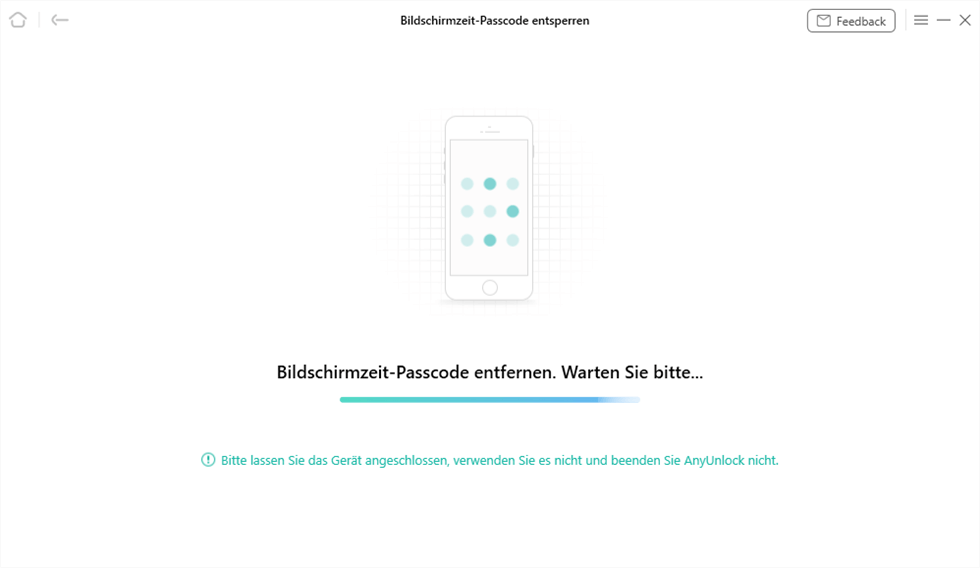
Auf „Bildschirmzeit-Passcode entsperren“ warten
Teil 3: Alle Inhalte und Einstellungen zurücksetzen
Eine der einfachsten Möglichkeiten, Bildschirmzeit ohne Code zu deaktivieren, besteht darin, alle Inhalte und Einstellungen auf Ihrem iOS-Gerät zurückzusetzen. Wie Sie vielleicht schon anhand des Titels erraten haben, werden durch das Zurücksetzen alle Inhalte auf Ihrem Gerät gelöscht und alle Einstellungen auf die Werkseinstellungen zurückgesetzt.
Mit dieser Methode verlieren Sie alle Dateien und Einstellungen, die derzeit auf Ihrem Gerät verfügbar sind. Wenn Sie diese Methode anwenden möchten, um die Bildschirmzeit zu deaktivieren, sollten Sie sich daher einige Minuten Zeit nehmen, um Ihr iOS-Gerät im Voraus zu sichern. Nachdem Sie eine Sicherungskopie Ihres Geräts erstellt haben, befolgen Sie die folgenden Anweisungen, um die Bildschirmzeit ohne Code zu deaktivieren.
Schritt 1: Starten Sie die „Einstellungen“ auf Ihrem iOS-Gerät.
Schritt 2: Öffnen Sie „Allgemein“.
Schritt 3: Scrollen Sie auf dem folgenden Bildschirm ganz nach unten und tippen Sie auf „Zurücksetzen“.
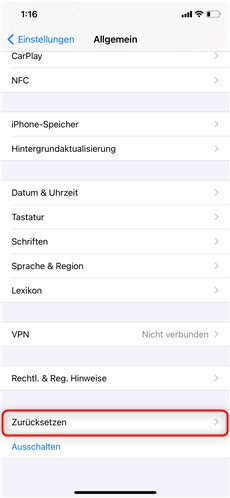
Bildschirmzeit deaktivieren ohne code – zurücksetzen mit iOS Einstellungen
Schritt 4: Der folgende Bildschirm listet alle Optionen auf, die Sie auf Ihrem Gerät zurücksetzen können. Wählen Sie die Option „Alle Inhalte und Einstellungen löschen“.
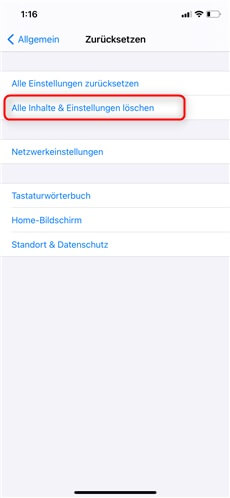
Das Gerät zurücksetzen
Danach müssen Sie die weiteren Anweisungen auf dem Bildschirm befolgen, um mit dem Zurücksetzen Ihres Geräts auf die Werkseinstellungen fortzufahren. Wenn Ihr Gerät vollständig zurückgesetzt ist und wieder hochfährt, können Sie feststellen, dass Bildschirmzeit deaktiviert ist und dass es keinen Passcode für den Zugriff darauf gibt. Sie haben den Bildschirmzeit-Passcode erfolgreich von Ihrem Gerät entfernt.
Teil 4: Den Bildschirmzeit-Passcode entfernen
Als Datenrettungstool eines Drittanbieters ist PhoneRescue für iOS ziemlich professionell. Wenn Sie Ihre wertvollen Daten versehentlich gelöscht haben oder etwas gelegentlich von Ihrem iPhone verschwunden ist, können Sie Ihre Daten damit wiederherstellen. Wenn Sie also Ihren Bildschirmzeit-Code vergessen haben, können Sie PhoneRescue für iOS ausprobieren, um Ihr Bildschirmzeit-Passwort wiederherzustellen, um Datenverlust zu vermeiden.
Hier sprechen wir, wie Sie den Bildschirmzeit-Code entfernen und dann die Funktion deaktivieren können. Diese Methode stellt sicher, dass nichts von Ihrem Gerät gelöscht wird und dass alles intakt bleibt. Die Methode hilft Ihnen dabei, Ihren Bildschirmzeit-Passcode wiederherzustellen, und sobald Sie ihn gefunden haben, können Sie ihn eingeben und die Funktion auf Ihrem iOS-Gerät deaktivieren.
Schritt 1: Laden Sie PhoneRescue für iOS herunter und starten Sie das Programm auf Ihrem Computer.
Gratis Herunterladen * 100% sauber & sicher
Schritt 2: Schließen Sie Ihr Gerät an den Computer an, starten Sie PhoneRescue für iOS, klicken Sie auf „iOS Gerät retten“ und wählen Sie „Bildschirmzeit-Code wiederherstellen“.
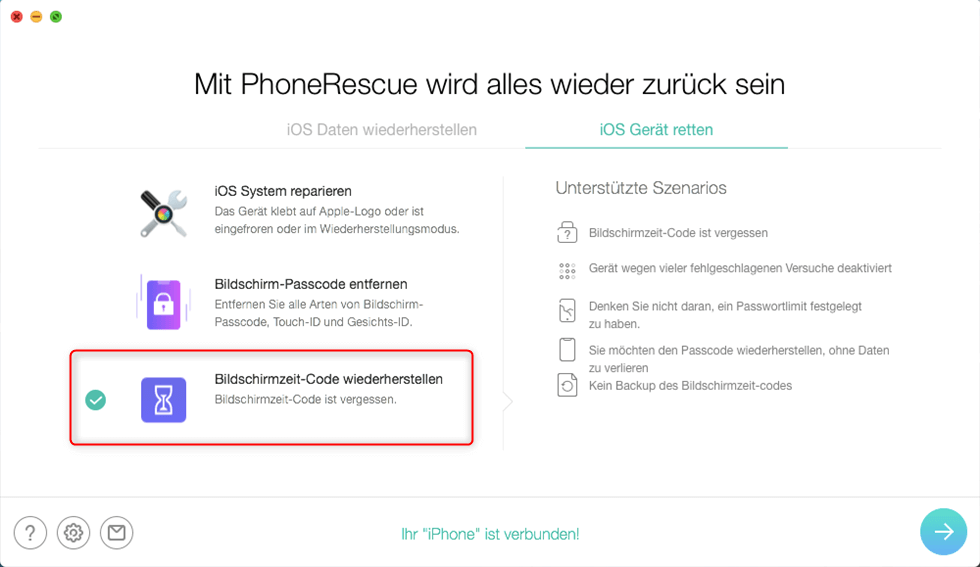
Vergessenen Bildschirmzeit-Code mit PhoneRescue ändern
Schritt 3: Eine Einführung in die Funktion wird auf Ihrem Bildschirm erscheinen. Klicken Sie auf das nächste Symbol am unteren Rand, um fortzufahren.
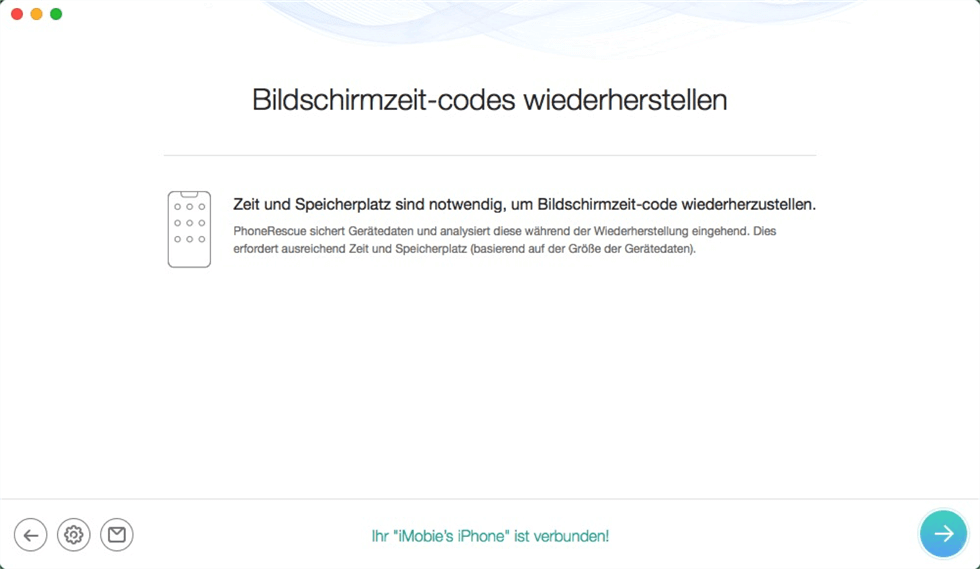
Bildschirmzeit-Code wiederherstellen mit PhoneRescue
Schritt 4: Sie werden nun nach dem Passwort für Ihr iTunes-Backup gefragt. Geben Sie das Passwort ein und klicken Sie auf „OK“, um fortzufahren.
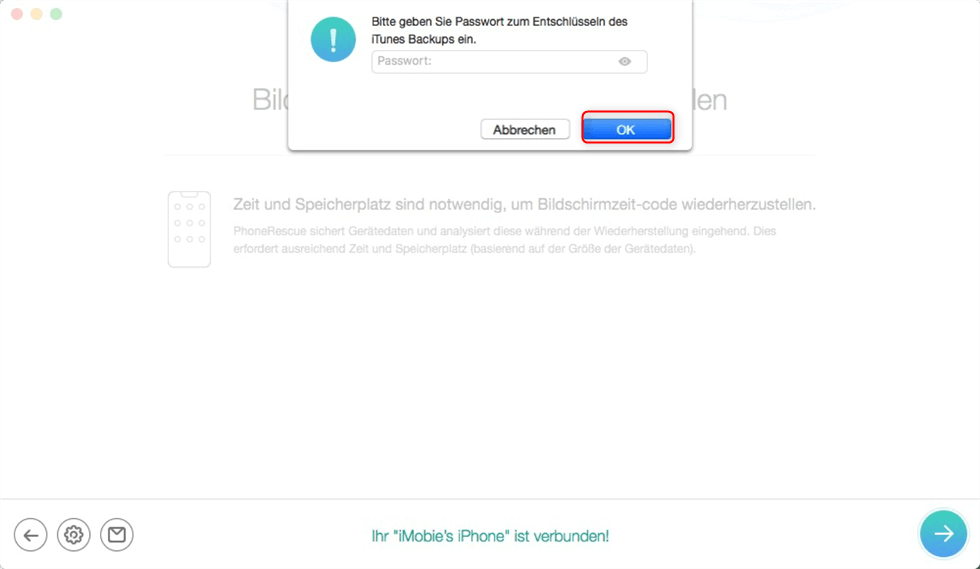
Passwort eingeben zum Entschlüsseln des iTunes
Schritt 5: Warten Sie und haben Sie Geduld, während die App Ihr Gerät analysiert. Dies kann zwischen ein paar Minuten und einer halben Stunde dauern.
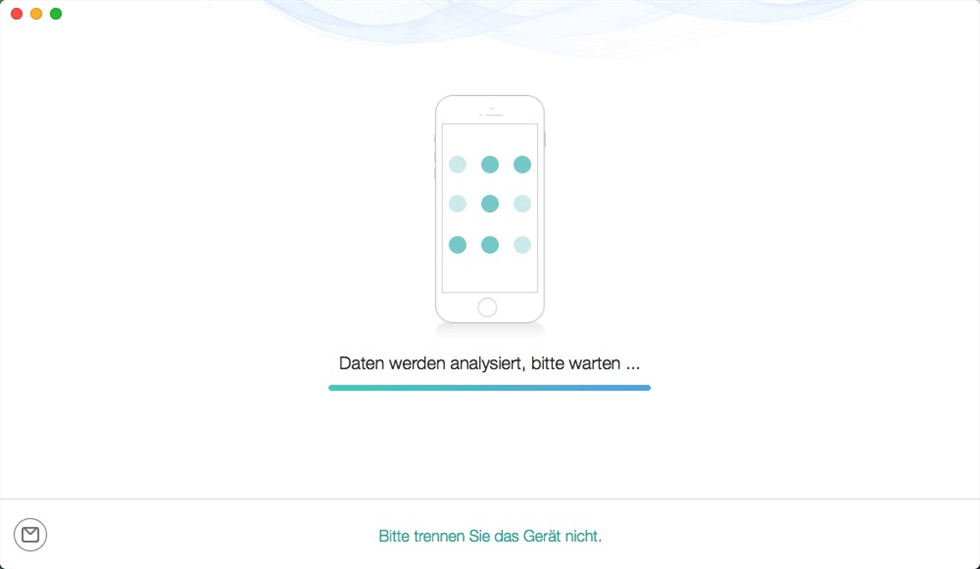
Bildschirmzeit-Code wiederherstellen – Daten analysieren
Schritt 6: Sobald der Passcode gefunden wurde, wird er auf Ihrem Bildschirm wie folgt angezeigt.
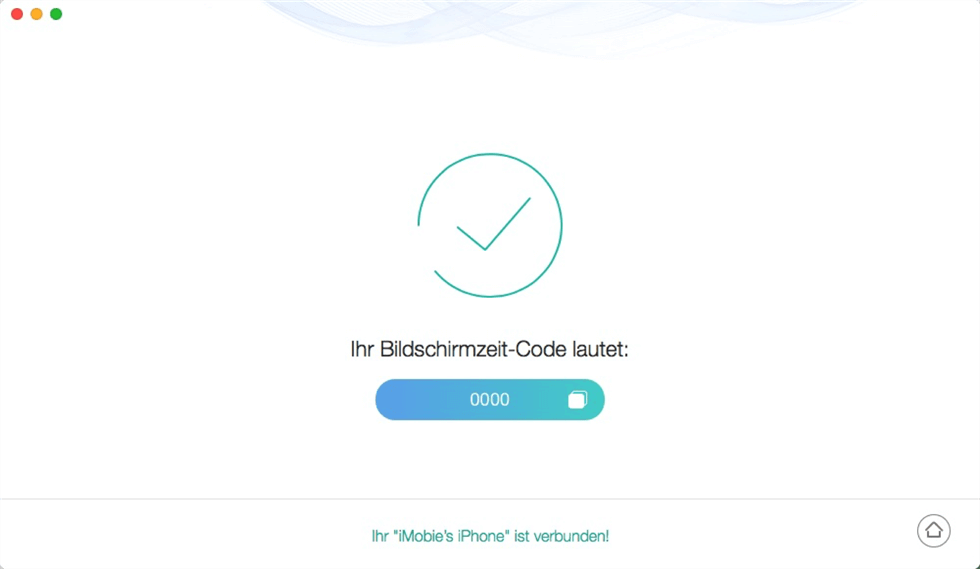
Bildschirmzeit-Code angezeigt bekommen
Schritt 7: Öffnen Sie „Einstellungen“ auf Ihrem Gerät und tippen Sie auf „Bildschirmzeit“. An einer Stelle werden Sie aufgefordert, Ihren Passcode einzugeben. Geben Sie den Passcode ein, den Sie im vorherigen Schritt wiederhergestellt haben.
Schritt 8: Tippen Sie auf „Bildschirmzeit deaktivieren“ und dann auf dem folgenden Bildschirm erneut auf die gleiche Option.
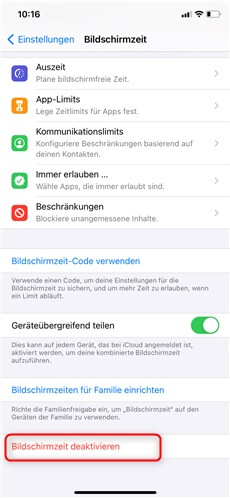
Bildschirmzeit iPhone deaktivieren
Teil 5: iPhone Bildschirmzeit ändern – Wenn sie den Code vergessen haben
Sie können auch Ihren Bildschirmzeit-Code auf eine andere Weise zurücksetzen, und später einen neuen Code hinzufügen, falls ein Code für Sie noch nützlich ist.
Schritte:
- Stellen Sie bitte sicher, dass Ihr Gerät auf iOS 13.4 oder neueren Versionen läuft > Öffnen Sie „Einstellungen“ > „Bildschirmzeit“.
- Drücken Sie „Bildschirmzeit-Code ändern“, und dann noch mal „Bildschirmzeit-Code ändern“.
- Klicken Sie anschließend auf „Code vergessen?“.
- Geben Sie Ihre „Apple-ID“ und „das Passwort“ ein, mit denen Sie Ihren Bildschirmzeit-Code erstellt haben.
- Tippen Sie einen neuen Bildschirmzeit-Code ein.
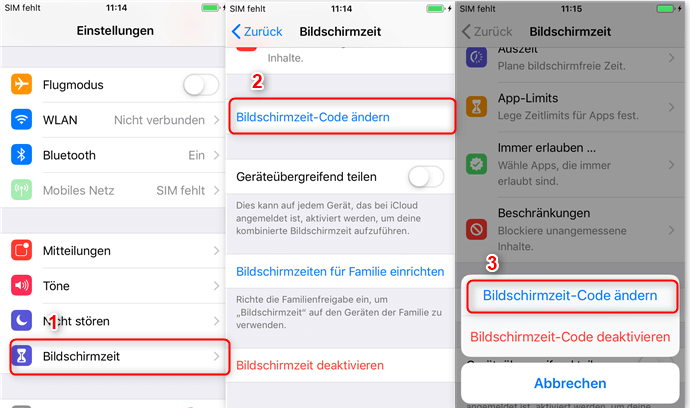
Bildschirmzeit-Code ändern
Dann haben Sie Ihren Code fertig geändert.
Teil 6: Was sollten iPhone-Nutzer nach dem Zurücksetzen der Bildschirmzeit tun
Wenn Sie die Funktion Bildschirmzeit auf Ihrem iPhone deaktivieren, protokolliert Ihr Gerät Ihre Aktivitäten nicht mehr und Sie können Ihre Nutzungsstatistiken nicht mehr einsehen. Es wird empfohlen, die Funktion aktiviert zu lassen. Nachdem Sie die Bildschirmzeit zurückgesetzt haben, können Sie sie auf Ihrem iPhone wieder aktivieren.
Schritte: Gehen Sie zu „Einstellungen“ > tippen Sie auf „Bildschirmzeit“, um die Funktion zu aktivieren.
Fazit: Bildschirmzeit Apple deaktivieren ohne Code
Sie müssen nicht unbedingt Ihren Passcode kennen, um Bildschirmzeit auf Ihrem Gerät zu deaktivieren. In unserer obigen Anleitung zum Deaktivieren der Bildschirmzeit iPhone ohne Code erfahren Sie, wie Sie die Bildschirmzeit iphone deaktivieren können, ohne sich mühsam an Ihr Passwort erinnern zu müssen. Wenn diese Anleitung funktioniert, teilen Sie sie bitte mit Ihren Freunden, die ein iPhone benutzen. Wenn Sie also Ihren Bildschirmzeit-Code ganz einfach entfernen möchten, probieren Sie AnyUnlock doch einfach mal aus. Wenn Sie Fragen oder Vorschläge haben, lassen Sie es uns bitte im Kommentarbereich wissen.
AnyUnlock – Ihr iOS-Gerät-Entsperr-Experte
- Vollständigkeit – Stellen Ihnen eine Vielzahl von Passwörtern zum Entsperren zur Verfügung: Apple ID entsperren/ iPhone Bildschirm sperren/iTunes Backup-Passwort/Bildschirm-Passwort.
- Schnelligkeit – Das Entfernen des Passworts ist ein einfacher 3-Schritte-Prozess und erfordert keine technischen Kenntnisse.
- Zuverlässigkeit – Bietet Ihnen die höchste Freischaltungs-Erfolgsrate.
Herunterladen für Win100% sauber und sicher
Herunterladen für Mac100% sauber und sicher
Gratis Herunterladen * 100% sauber und sicher
Weitere Fragen über Produkt? Kontaktieren Sie bitte userem Support Team, um Lösungen schnell zu bekommen >